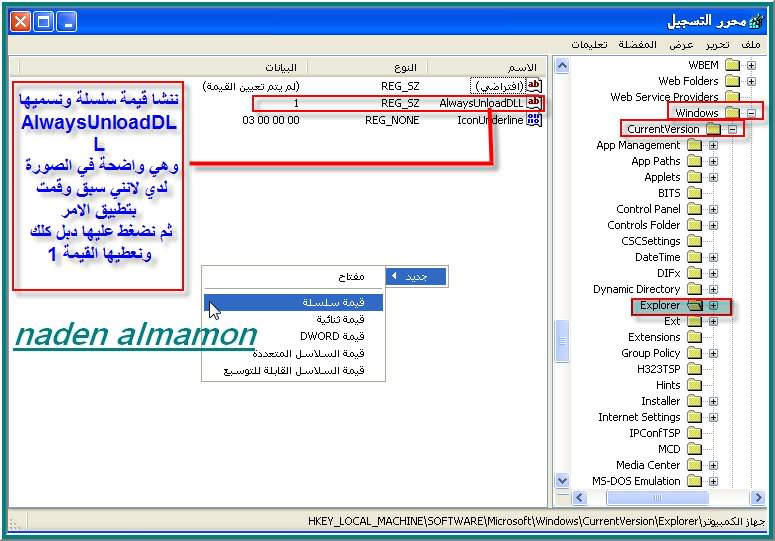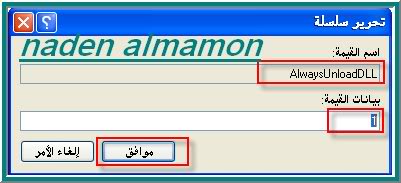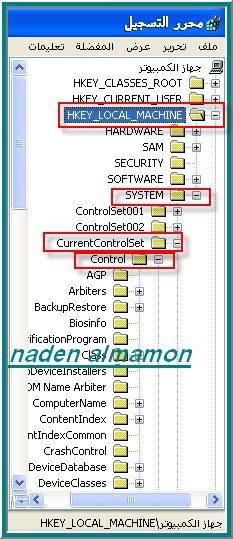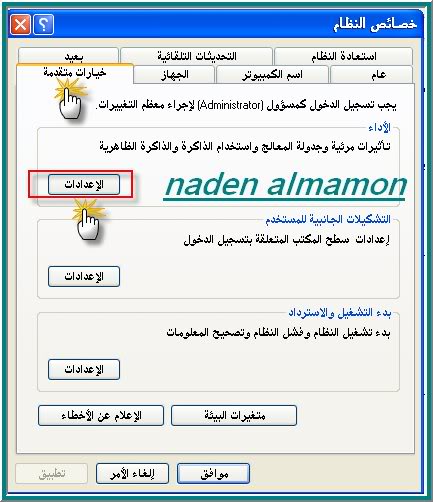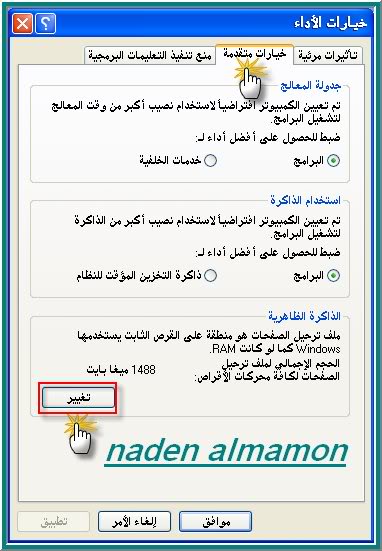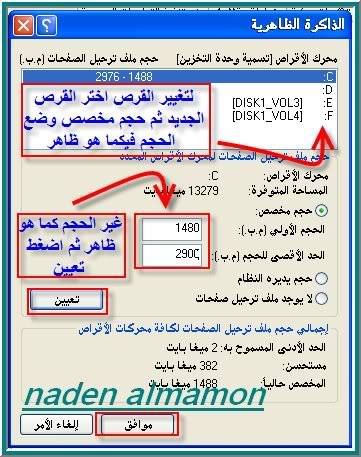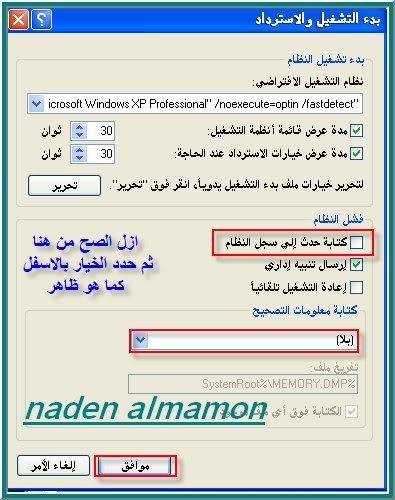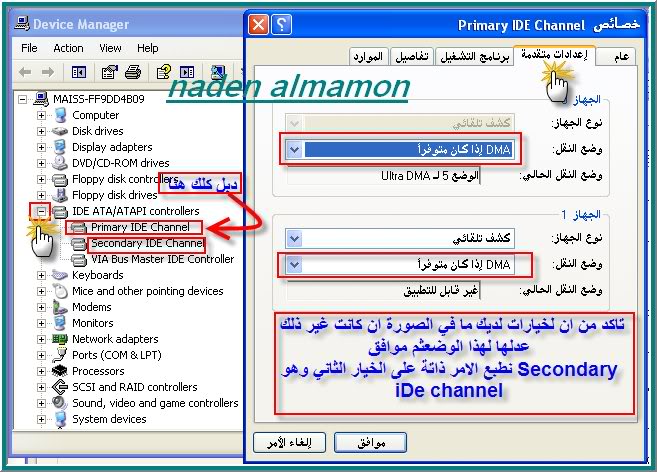ولكن احيانا تبقى هناك ملفاة في هذة ا لذاكرة لا يتم افراغها
مما يسبب بطىء في اداء الكمبيوتر وبطىء في الاستجابة للاوامر وما سنقوم بة هو جعل الوندوز يفرغ الملفاة من الذاكرة بشكل تلقائي
واليكم الشرح
نذهب الى ابدا ثم تشغيل ونكتب regedit
ثم نتبع المسار لتالي
HKEY_LOCAL_MACHINE\SOFTWARE\Microsoft\Windows\Curr entVersion\Explorer
عند القيمة Explorer ننشا قيمة سلسلسية نسميها AlwaysUnloadDLL ونعطيها القيمة 1


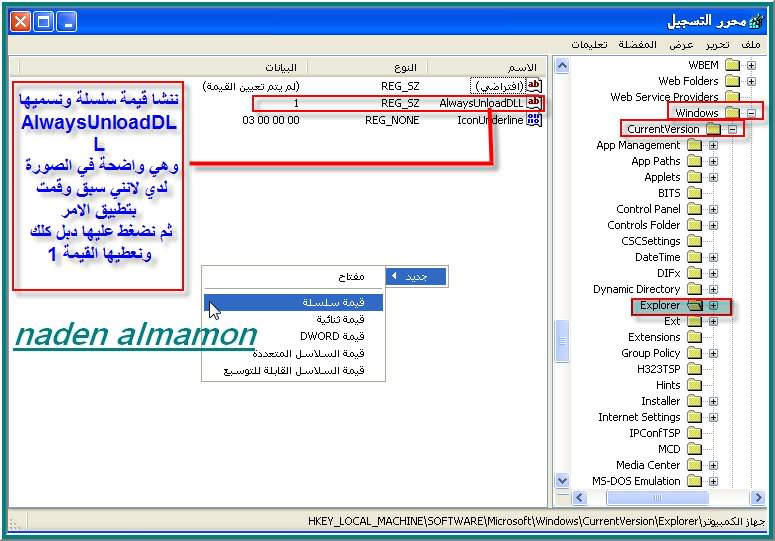
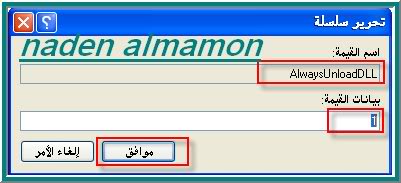
 الفكرة الثانية♫♫
الفكرة الثانية♫♫هو عبارة عن جعل الوندوز يستفيد من الذاكرة بشكل كامل
اي بمعنى اخر الوصول الى الطاقة القسوة للذاكرة
اذهب الى ابدأ>تشغيل و اكتب regedit و هناك اذهب الى:
HKEY_LOCAL_MACHINE\SYSTEM\CurrentControlSet\Contro l\Session Manager\Memory Management
عند تحديد القيمة Memory Management تظهر عدة مفاتيح في لجانب اختر منها
SecondLevelDataCache دبل كلك على هذا لمفتاح واعطة القيمة الفعلية للذاكرة لديك
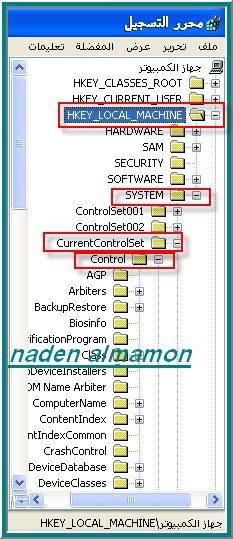

واعد التشغيل
ملاحظةلمعرفة حجم الذاكرة لديك
اضغط كلك يمين على جهاز الكمبيوتر واختر خصائص تظهر لط القيمة اسفل البيانات التي تظهر في الخصائص
 الفكرة الثالثة ♫ ♫ ♫
الفكرة الثالثة ♫ ♫ ♫عبارة عن تغيير حجم ملفاة الترحيل للذاكرة الظاهرية وفائدة هذا الامر هو كانك تضيف ذاكرة للذاكرة الاساسية
فائدتها في تشغيل البرامج ستكون ملحوظة وتزيد من سرعة النظام وهنا سنزيد من حجم تلك الملفاة
طبعا الكمبيوتر يضع حجم مناسب ويفضل عدم تقليل الحجم الاولى عن الحجم الذي حددة الوندوز انما يمكن زيادتة بما يناسبنا
طريقة زيادة ملفات الترحيلافتح النظام من لوحة التحكم ثم خيارات متقدمة
في مستطيل الاداء اضغط اعدادات
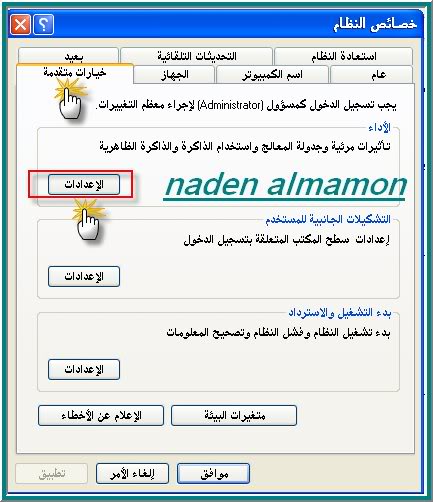
ثم من الاعلى تبويب خيارات متقدمة نجد في الاسفل مستطيل الذاكرة الظاهرية اضغط على تغيير
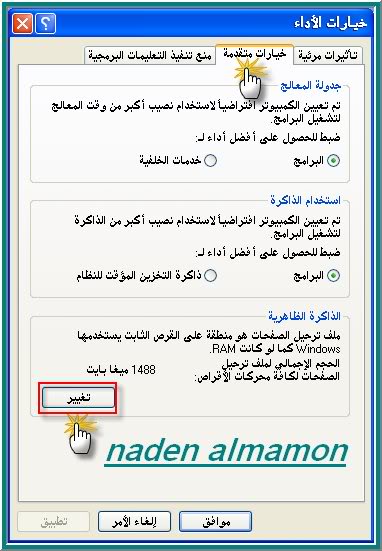
الان قم بتغيير الحجم كما في ا لصورة
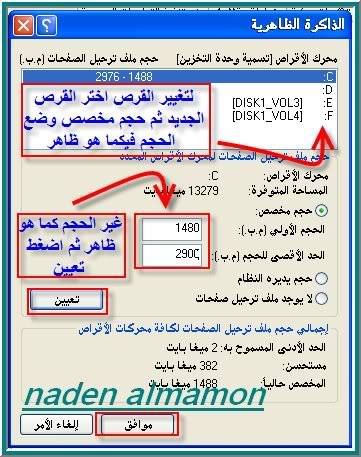 ملاحظة حول لامر
ملاحظة حول لامريفضل تعين قرص اخر لتحميل ملفات الترحيل علية غير القرص المخصص للنظام ويفضل ايضا ن
يكون القرص غير ممتلى كليا ونوجد فية مساحة خالية جيدة نوعا ما
ان اردتم تغيير القرص فقط اختر من اعلى النافذة اسم القرص المراد النقل الية ثم اختر مخصص
واضف الحجم الظاهر في الصورة بالاعلى
وفائدة هذا التطبيق تظهر عند تشغيل البرامج حيث تجد سرعة اكثر من السابق
 الفكرة الرابعة ♫ ♫ ♫ ♫
الفكرة الرابعة ♫ ♫ ♫ ♫عند حصول اي عطب في الوندوز يقوم الوندوزبكتابة ملفاة التصحيح ونسخ لملفاة الذاكرة وهذا بالتالي سيؤثر على الاداء
ولا نستفيد منة فقط خبراء Microsoft هم القادرون على تحليلها وقد نطالب بملفاة التصحيح هذة فقط ان تم الاتصال بالشركة المذكورة لبيان
سبب المشكلة ( هذا وما تمكنت من معرفتة عن هذة الفكرة )
نحن سنمنع الوندوز من كتابة تلك الملفاة وبالتالي سنمنع الوندوز من ارهاق الذاكرة والتاثير على الاداء
اضغط كلك يمين على جهاز الكمبيوتر واختر خصائص ثم خيارات متقدمة ومن مستطيل بدء التشغيل والاسترداد اضغط على اعدادات

ازل الصح من جانب كتابةحدث الى سجل النظام
ايضا في مستطيل كتابة معلومات التصحيح ضع المؤشر على بلا
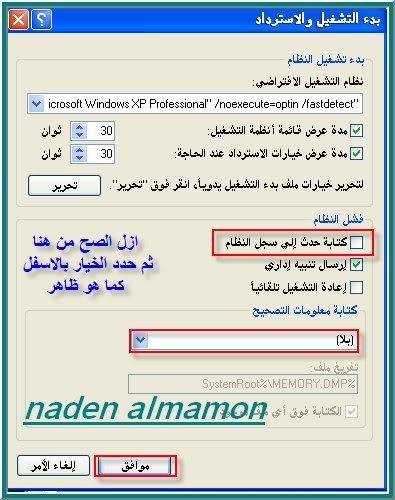
وبهذا الشكل نكسب سرعة جيدة بالاداء والذاكرة
 الفكرة الخامسة ♫ ♫ ♫ ♫ ♫
الفكرة الخامسة ♫ ♫ ♫ ♫ ♫تمكين الوصول المباشر للذاكرة (DMA) وفائدة هذا الامر هو تحسين اداء الجهاز ونسريعة وخاصة عند نقل البيانات للقرص الصلب والكتابة الية
فمن خلال هذا الخيار يتم التواصل بين الذاكرة الخاصة بالوندوز وبقية الاجهزة دون المرور بوحدة المعالجة المركزية
هذا الخيار عادة يكون مفعلا في لانظمة الحديثة اما القديمة غالبا يحتاج الى تفعيل واليكم طريقة التفعيل
كلك يمين على جهاز الكمبيوتر ثم خصائص ثم الجهاز ثم ادارة الاجهزة
الان بحث عن الخيار التالي IDE ATA/ATAPI ونضغط على اشارة ال+ بجانبة ثم نضغط دبل كلك على هذا الخيار المتفرع
Primary IDE Channel ونعيد الامر ذاتة على الخيار الثاني Secondary IDE Channel
ونتابع الان الشرح على الصور ة
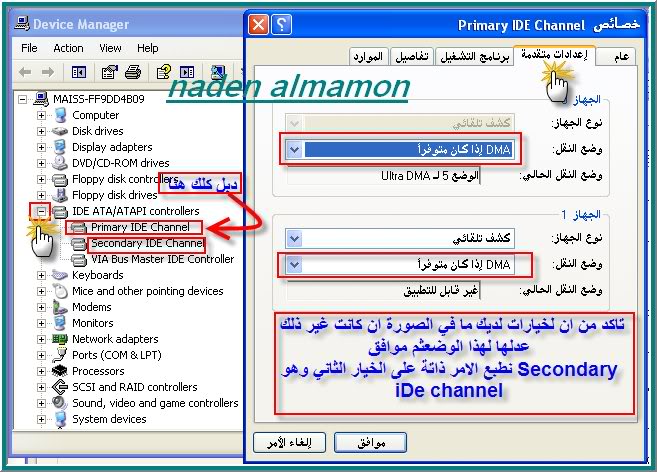 اداة هامة ومفيدة للتاكد من سلامة الذاكرة
اداة هامة ومفيدة للتاكد من سلامة الذاكرةتوفر شركة ميكرو سوفت اداة مجانية للكشف عن الذاكرة وهي اداة Windows Memory Diagnostic
ويمكن تحميلها من هذة الصفحة
هنالشرح الاداة قمت باعداد كتاب الكتروني صغير يتضمن الشرح وارجوا ان تجدوة مفيدا
لتحميل الشرح اضغط
هنابعض النصائح عن الذاكرة ☺☺☺☺1- يفضل عدم استخدام برامج كثيرة في وقت واحد وخاصة ان كانت من الاحجام الكبيرة
2- عند طلب برنامج ما وتاخر الاستجابة تكون الذاكرة ممتلئة بالملفاة في هذة الحال اوقف عمل اي ملفاة او برامج فتحتها مسبقا
او قم باعادة تشغيل او فصل كامل للكهرباء عن الجهاز لتتم عملية تنشيط الذاكرة وافراغها
3- هناك خيار في خيارات المجلد وهو فتح كل مجلد في اطار منفصل
ان كنت حددت هذا الخيار سترهق الذاكرة وهو يحتاج لذاكرة اكبر وستكون الاستجابة للاوامر اقل وسيظهر البطىء واضحا لذلك الغي هذا الخيار
ان كنت تستخدمة
4- قم بترقية ذاكرة الجهاز ان وجدت عملها لا يفي بالغرض بما يتناسب مع الجهاز
5- البرامج التي تراها بجانب الساعة اوقفها كلها ان كنت لا تستخدمها حاليا
لانها تعمل في الخلفية وتستهلك جهد الذاكرة
هذا ما لدي عن الذاكرة وكل ما سبق شرحة اطبقة منذ فترة بعيدة ولم اتعرض لاي مشكلة والحمد لله
يعني ما في خطورة ابداكالعادة اي اضافة ستكون مفيدة وارحب بها
اتمنى ان يكون الموضوع مفيدا لكم واضاف الى ذاكرتكم الشخصية معلومات مفيدة
الى اللقاء في شرح اخر «╬«« ╬ «« ╬

 ـــــوافـــ
ـــــوافـــ ــــي
سفير النوايا الحسنة
مــــــلـك الاحـســاس
ندى
ابو الهول
هم'ـس !لج'ـنون
اجـــــ مــلا كـــ مـــل
rema
حنونه في زمن قاسي
ابو الفزعات
ــــي
سفير النوايا الحسنة
مــــــلـك الاحـســاس
ندى
ابو الهول
هم'ـس !لج'ـنون
اجـــــ مــلا كـــ مـــل
rema
حنونه في زمن قاسي
ابو الفزعات